Avez-vous déjà eu besoin de récupérer un fichier qui a été supprimé de votre ordinateur par accident ? Avez-vous besoin de récupérer des données d'un disque dur endommagé ou formaté ou de restaurer une partition supprimée ? Alors, vous avez peut-être rencontré 7-Data Recovery Suite.
7- Récupération de donnée Suite est un logiciel de récupération de données conçu pour récupérer les fichiers supprimés ou perdus. Ces fichiers peuvent être restaurés à partir de diverses sources, comme les téléphones Android, les cartes mémoire et les disques durs. Mais quelle est sa qualité ? Jetons un coup d'œil à ses caractéristiques, ainsi qu'aux avis des utilisateurs, pour le découvrir.
Dans cet article
Partie 1. Présentation de 7-Data Recovery Suite
7-Data Recovery Suite est un ensemble d'outils de récupération de fichiers et de données conçus pour fonctionner exclusivement sous Windows (de Windows Server 2003 à Windows 10). À partir de sa dernière version, v4.4, publiée en juillet 2019, 7-Data Recovery ne fonctionne pas sur macOS. Donc, si vous êtes un utilisateur de Mac, vous pouvez avoir besoin d'une alternative à 7-Data Recovery.
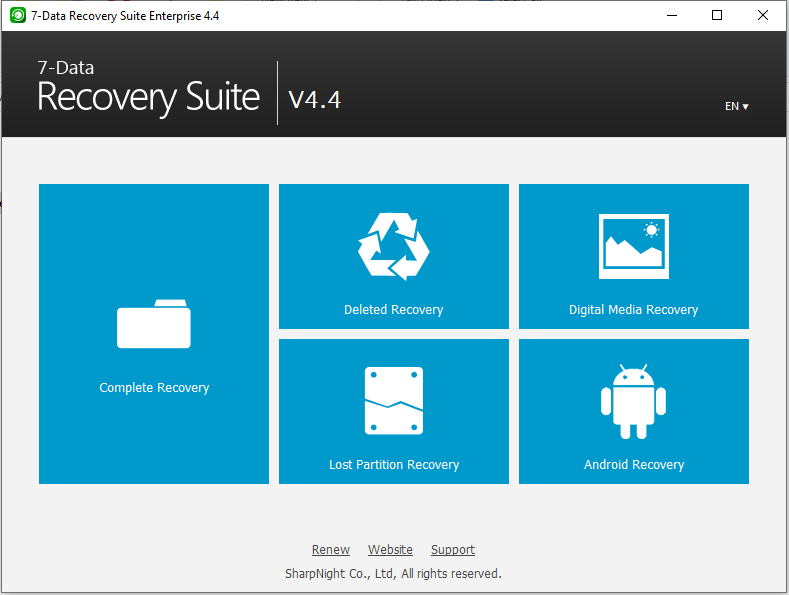
Le logiciel vous permet de choisir parmi cinq modes de récupération :
- Récupération complète
- Récupération des données supprimées
- Récupération des médias numériques
- Récupération de partitions perdues (pour les partitions endommagées ou supprimées)
- Android Recovery (qui vous permet de restaurer des fichiers sur des appareils Android)
Chaque mode a sa propre configuration de sortie, que l'utilisateur peut facilement personnaliser.
Partie 2. Plan et prix de 7-Data Recovery Suite
La version gratuite du logiciel vous permet de récupérer jusqu'à 1 Go de fichiers et de données, et les versions payantes ajoutent des fonctionnalités telles que des données illimitées, la prise en charge de Windows Serveur 2003/2008, une assistance technique gratuite à la demande et d'autres options utiles. En outre, la version payante est assortie d'une garantie de remboursement de 30 jours.
Type de licence |
Gratuit |
1 an |
Accueil |
Pro |
Entreprise |
| Récupérez les données des disques durs locaux et des périphériques de stockage externes. | ✔︎ | ✔︎ | ✔︎ | ✔︎ | ✔︎ |
| Récupérer une quantité illimitée de données | ✘ (1 GB) | ✔︎ | ✔︎ | ✔︎ | ✔︎ |
| Récupérer des données sur Windows Server 2008/2003 | ✘ | ✘ | ✘ | ✔︎ | ✔︎ |
| Utilisation dans une entreprise ou une entité commerciale | ✘ | ✘ | ✘ | ✔︎ | ✔︎ |
| Utilisation pour tous les ordinateurs d'une entreprise ; Utilisation pour un tiers ; Utilisation comme service technique | ✘ | ✘ | ✘ | ✘ | ✔︎ |
| Service gratuit de mise à jour des logiciels | ✘ | ✔︎ | ✔︎ | ✔︎ | ✔︎ |
| Assistance technique gratuite sur demande | ✘ | ✔︎ | ✔︎ | ✔︎ | ✔︎ |
| Nombre de PC supportés | 1 | 1 | 3 | 3 | Illimité |
| Période de licence | - | 1 an | À vie | À vie | À vie |
| PRIX | Gratuit | 39.95 $ | 49.95 $ | 79.95 $ | 399.95 $ |
| Garantie de remboursement des 30 jours | - | ✔︎ | ✔︎ | ✔︎ | ✔︎ |
Partie 3. Comment utiliser 7-Data Recovery Suite pour récupérer des données
Le processus de restauration des données à l'aide de 7-Data Recovery Suite est remarquablement simple. Après avoir installé le programme, suivez les étapes simples énumérées ci-dessous.
Étape 1 : Ouvrez 7-Data Recovery Suite et choisissez le mode de récupération dont vous avez besoin.
Si vous essayez de récupérer des données sur le disque dur de votre ordinateur, essayez Récupération complète. Il effectue un balayage complet et approfondi du disque sélectionné et restaure les données à partir de celui-ci, quel que soit le type de problème (qu'elles aient été supprimées, perdues, formatées, corrompues, endommagées, etc.).
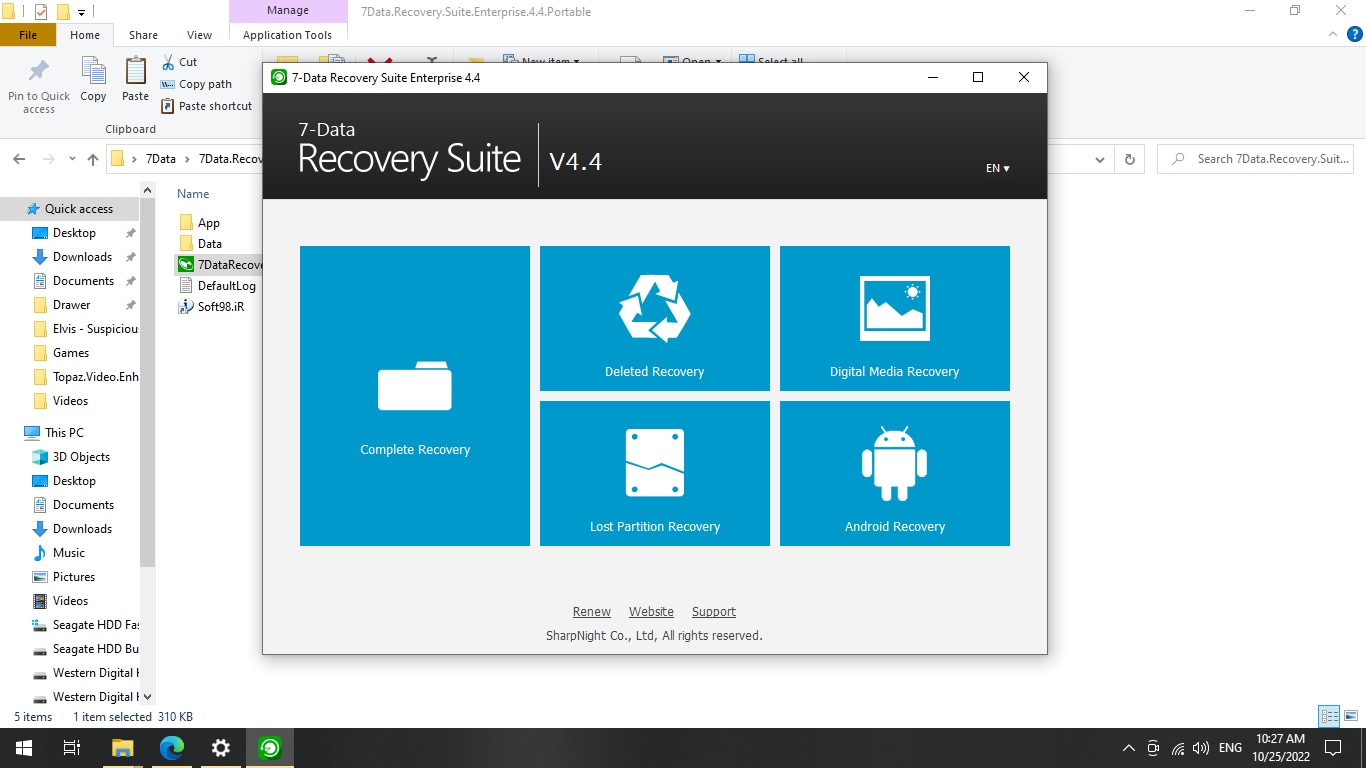
Lorsque vous passez la souris sur Récupération complète, la description commence par " récupérer des fichiers à partir de partitions existantes dans n'importe quelles conditions. " Les options de récupération des données supprimées, des supports numériques et des partitions perdues effectuent des analyses plus rapides. En effet, ils se concentrent uniquement sur les fichiers supprimés (y compris les fichiers de la corbeille, les supports numériques, Clés USB, Cartes SD, etc), ou les fichiers perdus sur des partitions de disque endommagées ou supprimées.
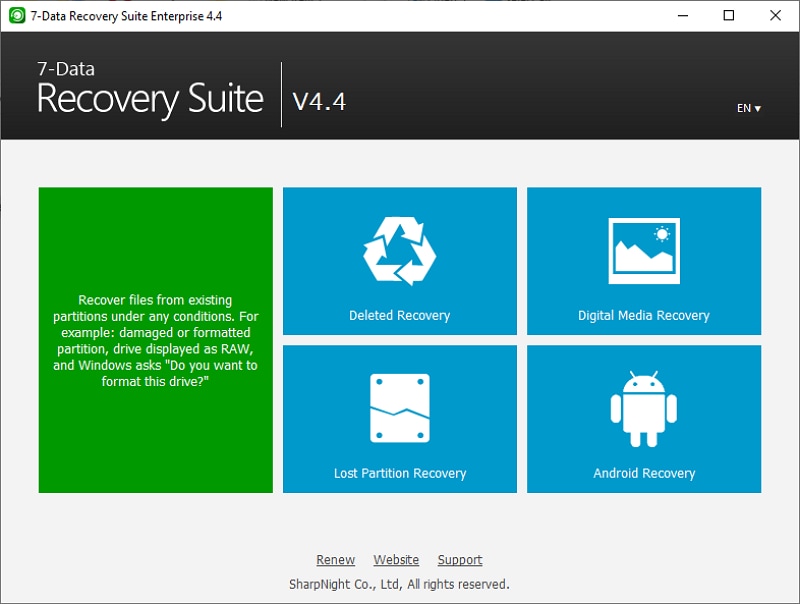
Si vous souhaitez récupérer des fichiers et des données à partir d'un support amovible tel qu'un lecteur USB, une carte SD ou un appareil Android, assurez-vous qu'il est connecté à votre ordinateur avant de commencer.
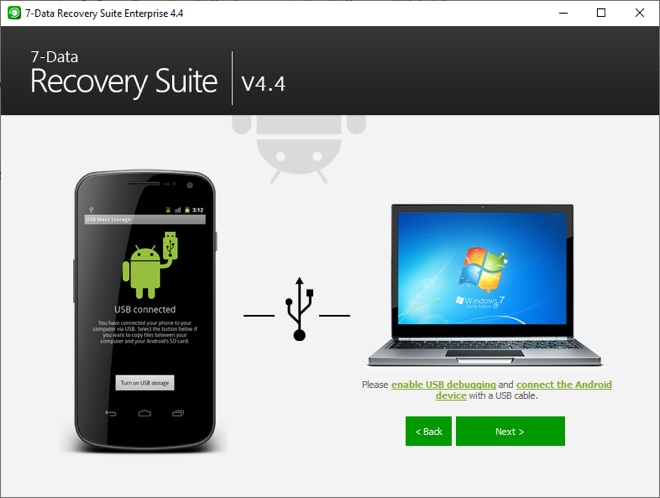
Cliquez sur le mode de récupération le mieux adapté à votre situation.
Étape 2 : Sélectionnez le lecteur ou le périphérique que vous souhaitez analyser et lancez l'analyse.
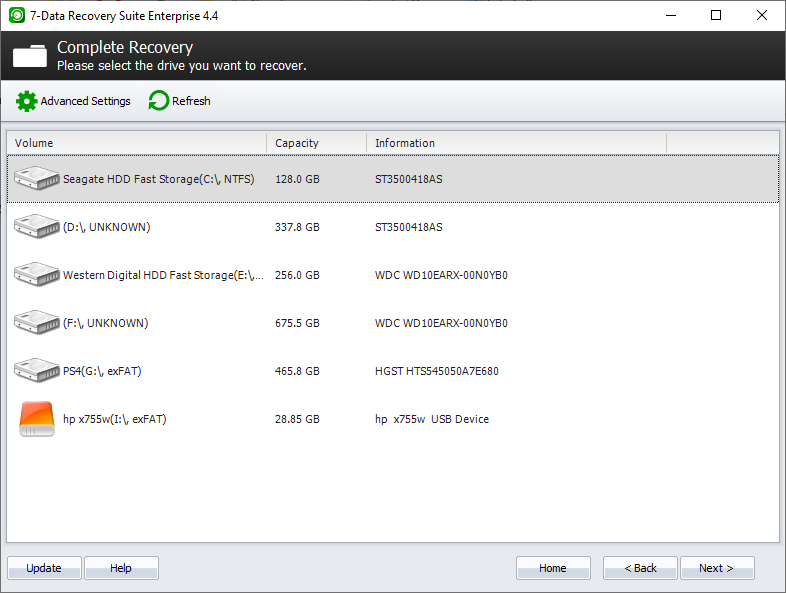
Soyez patient. En fonction de la taille du disque à analyser et des performances de l'ordinateur, les analyses peuvent prendre quelques minutes. Les fichiers récupérés avec leurs formats ( extensions) intacts seront organisés, et les fichiers RAW seront répertoriés dans la catégorie RAW.

Étape 3 : Sélectionnez les fichiers que vous souhaitez sauvegarder dans la liste des fichiers et des données récupérés une fois le balayage terminé, et c'est tout ! Vous avez réussi à récupérer les données perdues en utilisant 7-Récupération de donnée Suite.
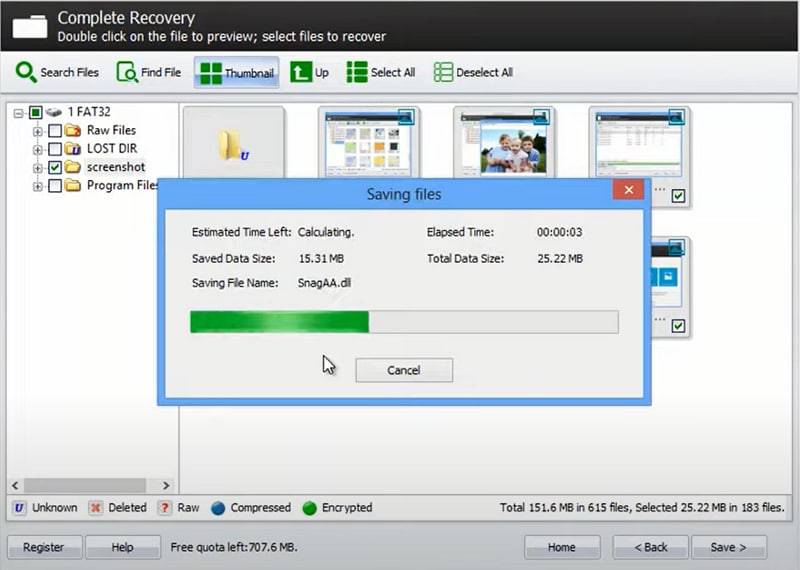
Partie 4. -Foire aux questions sur 7-Data Recovery
7-Data Recovery Suite est-il sûr ?
Oui, 7-Data Recovery Suite a été créé et publié par SharpNight Co, une société de confiance. Il peut être téléchargé à partir de sites Web de distribution de logiciels réputés qui analysent minutieusement les logiciels pour détecter les virus et les logiciels malveillants avant que vous puissiez les télécharger. 7-Data Recovery est sûr à télécharger et à utiliser.
7-Data Recovery Suite est-il gratuit ?
Non. Bien que vous puissiez récupérer 1 Go de données perdues ou corrompues à l'aide de la version gratuite, celle-ci est conçue comme un essai gratuit. Si vous lisez cet article, il y a de fortes chances que vous ayez besoin de récupérer plus de 1 Go de données.
Partie 5. Critiques des utilisateurs pour 7-Data Recovery Suite : Cela vaut-il la peine d'essayer ?
Les évaluations et les commentaires des utilisateurs de 7-Data Recovery sont généralement positifs, et vous trouverez souvent des personnes remerciant 7-Data d'avoir sauvé des fichiers qu'ils pensaient être supprimés à jamais.
Informer le logiciel :★★★★☆ (3.9)
"Ce produit m'a sauvé après que mon disque dur externe ait été corrompu, il m'a permis de récupérer 90% des informations." -Anthony Harris
FileHorse : ★★★☆☆ (3)
CNET : ★★★★☆ (4.2)
" La meilleure récupération de données que j'ai utilisée jusqu'à présent. " -citycactus
" Ça marche comme par magie. " -molimolihk
" Excellent logiciel de récupération ". -CathyMiller123
Partie 6. Avantages et inconvénients de 7-Data Recovery Suite
Avantages
Très facile et simple à télécharger, à installer et à utiliser
Une interface utilisateur conviviale et efficace
Utilisation efficace des ressources du système ; numérisation et sauvegarde rapides.
Inconvenient
Pas de support MacOS
Pas de version amorçable pour les systèmes dont le système d'exploitation est endommagé ou corrompu
Il n'y a pas d'option pour sauvegarder les résultats d'analyse, donc si vous avez besoin de quelque chose que le programme a trouvé dans une analyse précédente, vous devrez lancer une nouvelle analyse
Pas de mode expert ou non guidé pour les utilisateurs avancés
Impossible de réparer ou de tronquer les fichiers vidéo fragmentés
Vous êtes confronté à un problème répertorié dans la section " Contre " ci-dessus ? Alors, lisez ce qui suit.
Partie 7. La meilleure alternative à 7-Data Recovery pour PC/Mac
Les problèmes causés par une panne de disque dur ou de SSD se ramifient souvent et deviennent compliqués. Si 7-Data Recovery Suite peut s'avérer très utile sur un PC sous Windows qui a subi une simple panne de disque dur ou un problème similaire, il ne couvre pas de nombreux aspects de la situation qui en résulte.
Souvent, le disque dur corrompu est celui qui contient les opérations. Dans ces cas, vous avez besoin d'un logiciel de récupération de données amorçable sur une clé USB ou un lecteur externe. C'est le seul moyen pour qu'un système dont le lecteur C : est corrompu puisse démarrer.
Si vous êtes sur Macintosh, vous ne pouvez même pas exécuter 7-Data Recovery en premier lieu.
Considérez donc la meilleure alternative à 7-Data Recovery Suite (pour PC et Mac) Wondershare Recoverit, qui couvre tous vos scénarios de perte de données, notamment la suppression accidentelle, le formatage, la perte de partition, l'attaque de virus, la mise hors tension soudaine, le crash de l'ordinateur, les dommages au disque, etc. De plus, vous pouvez faire confiance à ce logiciel de récupération de données car il est sélectionné comme le leader de la récupération de données par les utilisateurs sur G2.

Wondershare Recoverit - Votre solution de récupération de données sûre et fiable
Récupère les fichiers perdus ou supprimés sur plus de 2000 supports de stockage de manière efficace, sûre et complète.
Créez un lecteur USB amorçable pour sauvegarder vos données même si votre ordinateur ne démarre pas.
Possède une technologie brevetée pour la récupération de vidéos qui vous permet de récupérer des fichiers vidéo de grande taille sans corruption.
Prise en charge de plus de 1000 formats de fichiers et de tous les systèmes de fichiers : récupérez des fichiers de n'importe quel format à partir de lecteurs dotés de n'importe quel système de fichiers, notamment FAT, exFAT, APFS, HFS+ et NTFS.
Comment utiliser Recoverit pour restaurer vos données importantes
Découvrons comment analyser un emplacement à la recherche de fichiers perdus et endommagés et les récupérer à l'aide de Wondershare Recoverit.
Étape 1 : Ouvrez Wondershare Recoverit et sélectionnez l'emplacement ou le dispositif à analyser.
Assurez-vous que votre périphérique externe est connecté à votre ordinateur.

Étape 2 : Scanner l'emplacement
Grâce à la conception intelligente et efficace du processus d'analyse, vous pouvez le mettre en pause et le reprendre plus tard ou l'arrêter dès que vous avez trouvé les fichiers dont vous avez besoin. Les résultats de l'analyse seront disponibles même pendant l'analyse, ce qui signifie que vous pouvez sauvegarder et utiliser les fichiers récupérés durant que Recoverit continue à rechercher d'autres fichiers.

Étape 3 : Choisissez les fichiers que vous voulez sauvegarder, et cliquez sur " Récupérer ".
Grâce à son interface utilisateur pratique, Recoverit vous permet de trier, filtrer, rechercher et prévisualiser vos fichiers avant de les enregistrer. Il peut même réparer vos fichiers photo ou document corrompus pendant le processus de prévisualisation.

Et c'est tout ! Vous avez maintenant récupéré vos fichiers.
Si votre ordinateur tombe en panne, la vidéo ci-dessous fournit un tutoriel étape par étape sur la création d'une clé USB amorçable pour récupérer des fichiers et des données à l'aide de l'option " System Crash Computer " de Recoverit.
Comparaison de 7-Data Recovery Suite et de Wondershare Recoverit
Fonctionnalités |
7-Data Recovery Suite |
Wondershare Recoverit |
| Version gratuite | 1 GB | 100 MB |
| Prix | 49,95 $/an | 59,99 $/mois |
| Compatibilité des systèmes d'exploitation | Seulement Windows | Windows, macOS |
| Types de fichiers pris en charge | 400+ | 1000+ |
| Systèmes de fichiers pris en charge | FAT, NTFS | Tous les systèmes de fichiers |
| Récupération de la poubelle/de la corbeille | ✔︎ | ✔︎ |
| Récupération de disques formatés | ✔︎ | ✔︎ |
| Récupération de partitions perdues | ✔︎ | ✔︎ |
| Récupération de disques endommagés | ✔︎ | ✔︎ |
| Récupération de téléphone Android | ✔︎ | ✔︎ |
| Récupération RAW | ✔︎ | ✔︎ |
| Récupération d'un ordinateur endommagé | ✗ | ✔︎ |
| BitLocker Récupération de disque crypté | ✗ | ✔︎ |
| Récupération vidéo avancée | ✗ | ✔︎ |
| Réparation vidéo | ✗ | ✔︎ |
| Réparation de photos/fichiers | ✗ | ✔︎ |
| Scanner un chemin spécifique | ✗ | ✔︎ |
| Numérisation d'un type de fichier spécifique | ✗ | ✔︎ |
| Analyse approfondie | ✗ | ✔︎ |
| Aperçu illimité | ✗ | ✔︎ |
Partie 8. La meilleure alternative à la récupération Android de 7-Data
Si votre appareil Android a subi une défaillance de la mémoire, vous avez probablement perdu un grand nombre de données vitales que 7-Data Recovery Suite ne peut pas récupérer : vos applications.
Grâce à des fonctionnalités avancées et une interface utilisateur simplifiée, vous pouvez récupérer toutes vos applications perdues et bien plus encore en utilisant Wondershare Dr.Fone. Un outil de récupération des données Android adapté à chaque scénario de perte de données.
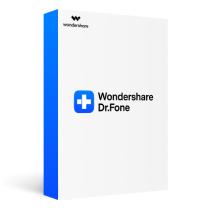
Wondershare Dr.Fone - Votre solution mobile complète
Prends en charge plus de 6000 modèles d'appareils Android. Vous pouvez consulter la liste ici.
Récupération de données à partir du stockage interne et de toute carte SD externe.
Récupération des photos, vidéos, contacts, messages, journaux d'appels, etc.
Permets d'extraire les données des téléphones Samsung cassés.
Comment utiliser Dr.Fone pour récupérer les données perdues d'un appareil Android
L'interface conviviale de Dr. Fone permet de récupérer facilement les fichiers de votre appareil Android. Il suffit de suivre les étapes ci-dessous, et vous êtes prêt à partir :
Étape 1 : Lancez Dr. Fone et connectez votre appareil Android.
Cliquez sur " Récupération de données " et cliquez sur " Récupérer les données Android ".

Connectez votre téléphone à votre ordinateur via un câble USB et activez le débogage USB. Ensuite, un écran apparaîtra pour vous demander de sélectionner le type de fichier que vous souhaitez récupérer.

Étape 2 : Sélectionnez les types de fichiers que vous souhaitez récupérer et cliquez sur Commencer l'analyse.
Vous pouvez également sélectionner tous les fichiers. C'est l'option par défaut.

Étape 3 : Prévisualiser et enregistrer les éléments récupérés
Vous pouvez maintenant prévisualiser les fichiers que Dr. Fone a récupéré de votre appareil Android et décider de ceux que vous souhaitez sauvegarder. Une fois que vous avez choisi les fichiers que vous voulez, cliquez sur Récupérer, et vous avez terminé !

Conclusion
La perte de vos fichiers et de vos données à la suite d'un dysfonctionnement du disque dur ou d'une panne de courant est une situation très stressante et malheureuse.
7-Data Recovery Suite peut vous aider à récupérer certains de vos fichiers perdus sur un disque dur ou un appareil Android endommagé. Cependant, un disque dur corrompu contient souvent un système d'exploitation corrompu qui ne veut plus démarrer. Il peut également contenir de longs fichiers vidéo qui sont fragmentés par le problème. Vous pouvez aussi avoir besoin de récupérer vos applications et vos fichiers sur votre appareil Android.
Avec Wondershare Recoverit et Dr.Fone, vous pouvez récupérer vos fichiers et informations avec un taux de récupération très élevé, même à partir d'un ordinateur dont le système a été détruit ou d'un appareil Android corrompu. Vous pouvez également réparer les vidéos cassées et les remettre en parfait état de marche. Les options de prévisualisation avancées vous feront également gagner du temps en affichant le contenu des données numérisées.
Ne compromettez pas vos fichiers et vos données si votre stockage vous laisse tomber. Récupérez tout en utilisant Wondershare Recoverit et Dr.Fone.



